Da Sony lanserte sine Xperia Z3-enheter i høst, ble det også kjent at de ville støtte Remote Play på Playstation 4.
Det betyr ganske enkelt at du kan streame skjermbildet fra Playstation 4 til mobilen eller nettbrettet ditt, og fortsette å spille selv om TV-en er opptatt.
Løsningen støtter også tilkobling av Playstation-kontroll, slik at du i prasis kan ta med deg spillene dine hvor som helst.
For å få til dette må du ha en ganske ny Sony Xperia-enhet, som Xperia Z2 eller Z3.
Offisielt i alle fall. For selv om Sony forståelig nok ønsker å beholde dette som en unik funksjon for sine produkter, er den allerede plukket fra hverandre og gjort tilgjengelig for andre Android-enheter, uten at dette er en prosedyre vi har prøvd eller anbefaler.
I denne guiden har vi tatt utgangspunkt i Xperia Z3, men fremgangsmåten vil være den samme på alle støttede Xperia-enheter.
Sony har for øvrig også lansert en egen mobilholder som kobles til en Playstation-kontroll. Denne er ikke nødvendig å ha for å ta i bruk funksjonen, ettersom det bare en holder.
Les også: 25 tips og triks til Sony Xperia Z2
Streaming
Remote Play er en streamingfunksjon som har vært tilgjengelig siden Playstation 3. Den sender enkelt og greit en videostrøm til en mobil enhet via en tilgjengelig nettverkstilkobling.
Fra klientsiden, altså på mobilen eller nettbrettet i dette tilfellet, sendes kontrolldata tilbake, slik at du også kan styre Playstation.


Fra før av har vi testet funksjonen en del med Sonys håndholdte konsoll Playstation Vita, hvor vi opplever at den fungerer bra.
Dette er dog en spillkonsoll med alle nødvendige kontroller innebygget. På mobilen er dette en utfordring.
Sony har løst dette på to måter: Du kan bruke kontroller på skjermen, som ærlig talt er en dårlig løsning i de fleste tilfeller. Ikke bare fordi du dekker over skjermbildet, men også fordi du stadig vekk trykker feil sted.
En bedre løsning er å bruke Playstation 4-kontrollen din, som du åpenbart har dersom du har spillkonsollen. Denne kobler du enkelt til telefonen via Bluetooth.
Les også: Slik blir mobilen en liten PC
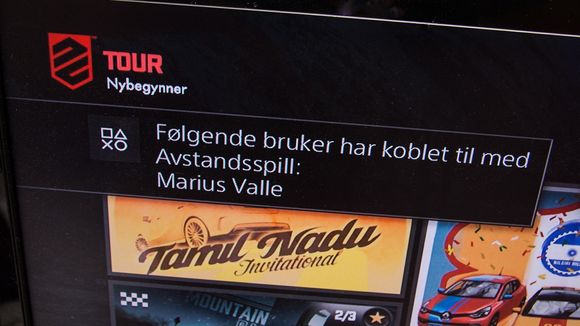
Koble telefonen til Playstation
Det første du bør gjøre er å koble telefonen og Playstation sammen. Vi anbefaler at du venter med å koble kontrollen til, ettersom du vil trenge å bruke denne på konsollen for å gjennomføre oppsettet.


Last først ned Sonys Remote Play-app fra Google Play.
Deretter må du registrere telefonen din på Playstation. På konsollen går du til innstillingene, og velger «Tilkoblingsinnstillinger for Avstandsspill», og deretter «Legg til enhet».
En kode vises på TV-en. Denne skal du skrive inn på mobilen. Åpne Remote Play-appen, og velg å hoppe over å koble til håndkontroll dersom du bare har én kontroll.
Følg så instruksjonene. Du må logge deg på Playstation Network første gang du kobler til. Deretter vil appen søke etter Playstation. Om dette ikke fungerer, velger du «Hopp over». Da kan du bare trykke inn koden som vises på TV-en. En melding som bekrefter at tilkoblingen er satt opp vises på Playstation, og appen vil sette opp en Remote Play-tilkobling.
Alt er nå klart til bruk.
Les også: Slik blir mobilen din en Commodore 64

Koble kontroller til telefonen
Om du vil koble til kontrollen din, er det enkelt å gjøre dette manuelt.
Åpne innstillingsmenyen, og velg «Xperia-tilkobling». Velg så «Dualshock 3/Dualshock 4». Velg Dualshock 4, og følg instruksjonene. Når tilkoblingen er gjennomført, kan du bruke kontrollen til å styre telefonen din.
Neste gang du skrur kontrollen på, vil den koble seg til mobilen din, og ikke konsollen.
Vær oppmerksom på at du må koble kontrolleren til Playstation 4 med en USB-kabel når du vil koble den direkte til konsollen igjen.
Neste gang du vil koble kontrollen til telefonen igjen, går du til det samme menyvalget. Da holder det å sette kontrollen i paringsmodus, så kobles den til av seg selv.
Les også: Stor telefon i liten innpakning

Hvor bra fungerer det i praksis?
Det sier seg selv at enkelte typer spill, som førstepersonsskytere, ikke egner seg spesielt bra på en liten skjerm. Det kan være ganske vanskelig å se de små detaljene på den lille skjermen. Kobler du til med et nettbrett vil det antakelig fungere bedre. Mange spill, for eksempel bilspill, fungerer bra selv på små skjermer.
Hvor bra selve streamingen fungerer vil i stor grad komme an på nettverksruteren din. Vi har testet med Huaweis 4G-ruter B593, og en Apple Airport Extreme. På førstnevnte har vi generelt store problemer med å få streamingen til å fungere skikkelig.
Periodevis opplever vi at det fungerer fint, men som regel blir bildekvaliteten betraktelig redusert når det skjer mye. Ofte bryter tilkoblingen mellom enhetene.
Med Apple-ruteren fungerer det langt bedre. Her kan vi uten nevneverdige problemer også ta i bruk høyere streamingkvalitet.
Kvaliteten justerer du i appen på telefonen, ved å åpne innstillingene og velge «Videokvalitet for avstandsspill».
I praksis opplever vi Remote Play via telefon som en tanke buggy, med plutselig brutte forbindelse og tregheter på begge ruterne. Om forbindelsen plutselig brytes får vi ikke koble til på nytt, da vi får beskjed om at noen allerede bruker Remote Play.
Det er ikke lett å si om dette skyldes nettverksutstyret vårt eller andre faktorer. Når det er sagt, så opplever vi ikke disse problemene i samme grad når vi bruker Remote Play via den håndholdte konsollen Playstation Vita.
Vi skal også nevne at Remote Play åpner for spill over internett. Dette krever at du har en kraftig nok internettlinje, og at bredbåndsleverandøren din ikke stenger for slik trafikk.
Vi har forsøkt å få dette til, men telefonen gir oss beskjed om at nettverket er for tregt. Ikke så rart, ettersom vi kun har hatt mulighet til å prøve dette via en ganske beskjeden ADSL-linje.
Det kan også være greit å vite at ikke alle funksjoner på Playstation er tilgjengelig via Remote Play. Videotjenester som Netflix og NRK TV vil ikke vises.
Les også:
Slik styrer du varmepumpa med mobilen
Slik sjekker du hva som tømmer mobilbatteriet
Slik får du lydbok på mobilen





